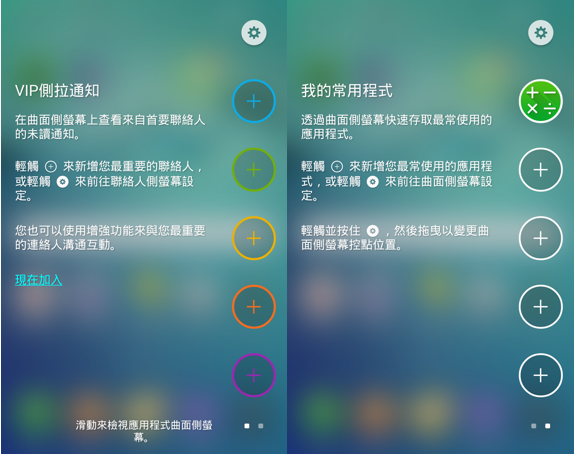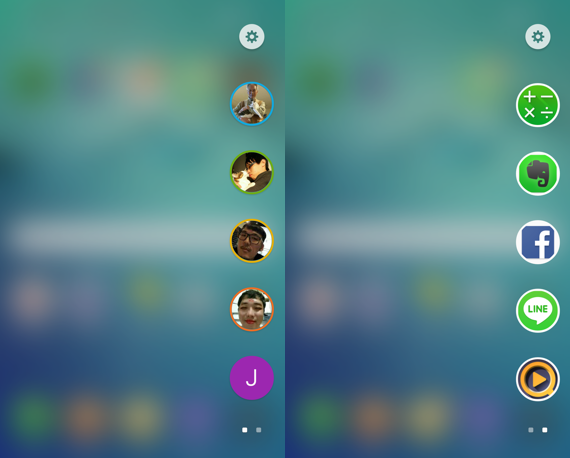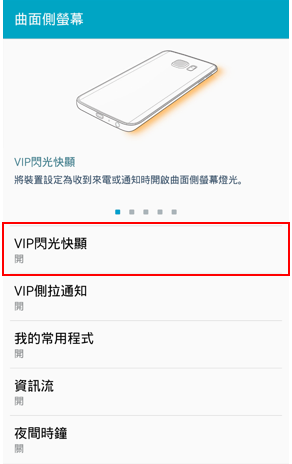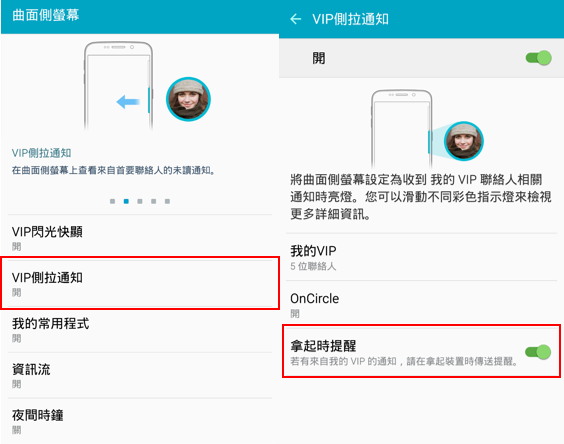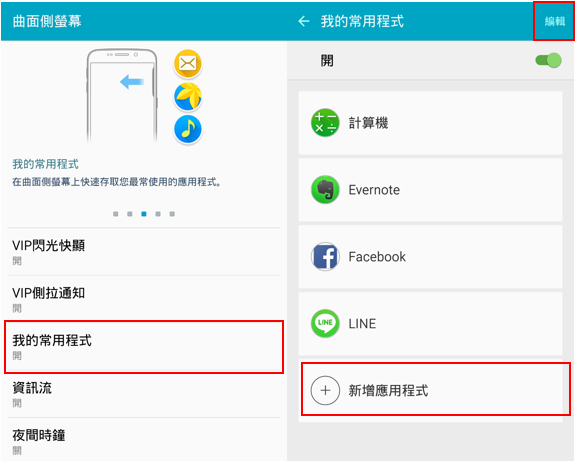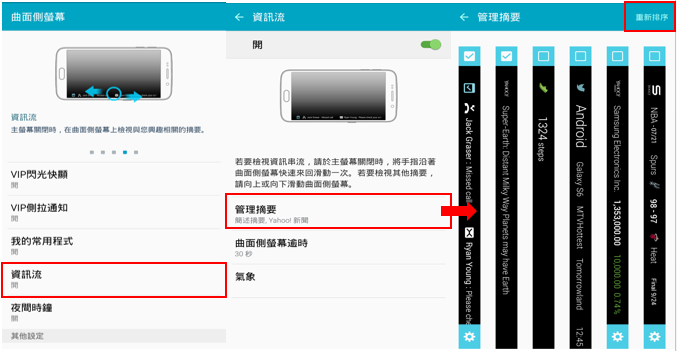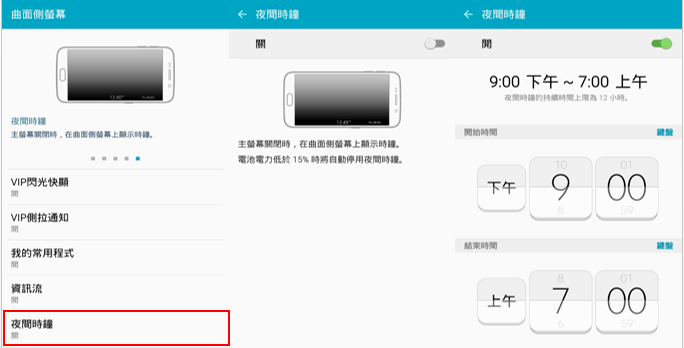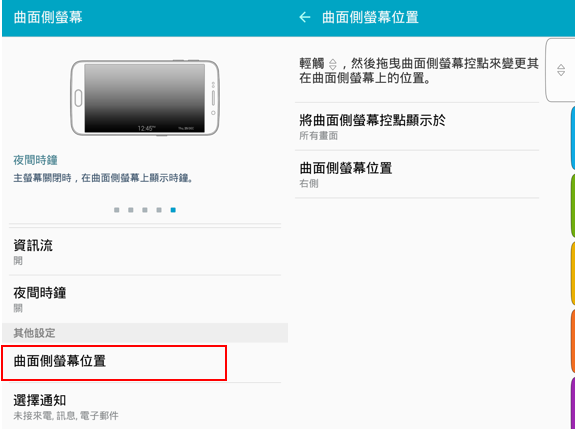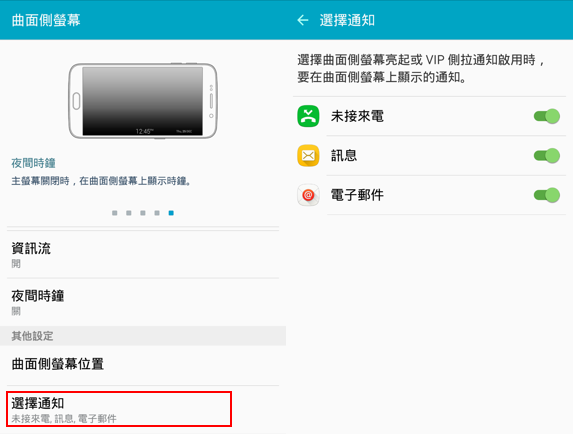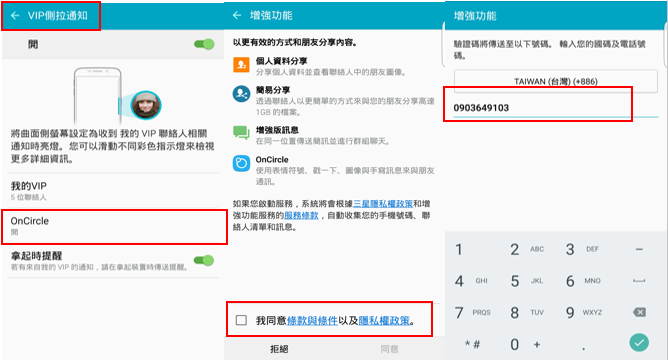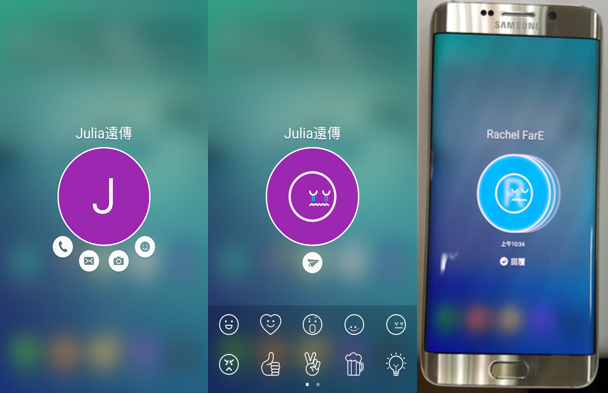【教學】九招讓你搞懂S6 edge+曲面小功能
S6 edge+除了外型漂亮之外,究竟跟S6 edge有甚麼不一樣的地方?
下方左圖是S6 edge就有的功能,主要是讓你能和生命中最重要的五個人常保聯繫,右圖則是S6 edge+又新加入的功能,簡單用大拇指滑動就能叫出常用的應用程式,讓你一隻手指頭就能掌握大螢幕手機!
曲面螢幕第一招:
點選圖中的「+」進行編輯,選取想要的聯絡人及應用程式,設定好後如下圖,用手指左右滑動可以在聯絡人與應用程式中做切換
曲面螢幕第二招:
將側螢幕滑出後點選上方的齒輪,進入設定的畫面,首先設定的是「閃光快顯」,這個功能是先幫vip中的五個聯絡人設定不同的顏色,當手機螢幕朝下的時候,我們可以透過顏色就知道誰打來了。假設我把金城武設成紅色,當金城武打給我的時候,正好我的手機螢幕朝下放在桌上,這時候我的側邊螢幕就會出現漂亮的紅色水波紋,這樣我不用把手機拿起來就可以知道金城武打給我了!那我就可以立刻決定是否要接這通電話!
曲面螢幕第三招:
VIP側拉通知,是當手機如果不在身邊錯過了身命中最重要的人發送的訊息或電話,或者明明看到顏色知道金城武打來了但你正在被老闆罵無法接電話,就是這個功能派上用場的時候。當你有機會再度拿起你的S6 edge+時,它一樣會用顏色提醒你,你生命中最重要的人剛剛在找你!
曲面螢幕第四招:
常用應用程式,剛剛或許你已經有新增過在你的側螢幕上了,但是要怎麼移除呢,首先點選左圖的「我的常用程式」,就會出現右圖的畫面,再點選右上方的「編輯」就可以移除囉!也可以在這個畫面新增應用程式,點選「新增應用程式」只要能支援曲面的程式都會出現在選項中。
曲面螢幕第五招:
資訊流,是可以在側邊螢幕顯示你想要看到的資訊。
方法是,用手指在側邊螢幕快速地來回滑動一次,想看的資訊就會跑出來了喔!
點選左圖的「資訊流」會出現中間的畫面,再點選「管理摘要」就可以在右圖中選擇要顯示的資訊,及每則資訊顯示的順序。
曲面螢幕第六招:
夜間時鐘是一個體貼你在半夜或許想看手機知道現在是幾點的小功能,不需要按開主螢幕,讓刺眼的光線瞬間衝擊你的眼睛,只需要開啟這個功能,就可以透過側邊螢幕溫和的微光線知道時間了。
右圖可以自行設定夜間時鐘要開啟的時間,時間到了就會自動開啟,時間過了就關閉,像鬧鐘那樣。
中圖提醒你,當手機電量低於15%時,這個功能是無法啟用的喔!
曲面螢幕第七招:
如果你是左撇子,也可以透過設定,選取要使用左邊的側螢幕。設定好後,可以回到桌面上發現你設定的那一側有個像拉片的白色頁籤,如果你不喜歡他在上面,可以回到曲面螢幕的設定中,點選右圖的「曲面側螢幕位置」,出現右圖,在點選右方的上下箭頭,將側螢幕的頁籤放到你習慣的位置,或者當你在使用特定程式時,不想要這個頁籤擋在那裏,也可以從右圖的「將曲面側螢幕控點顯示於」選擇「僅主螢幕與鎖定螢幕」。
曲面螢幕第八招:
這個功能目前僅支援未接來電、訊息及電子郵件,別擔心沒有被設成VIP的人所發的訊息會收不到,跟其他手機一樣,有訊息都還是會提醒的喔!只是要在側螢幕上被提醒,目前只有這三種功能而已。
曲面螢幕第九招:
OnCircle是S6 edge+的獨家功能,它有幾個前提:
- 手機必須有放sim卡
- 要使用這個功能的兩人都必須是S6 edge+
- 且都須把對方設成VIP
這個功能隱藏在「VIP設拉通知」中,剛剛我們在學第二招時,應該有看過它。同意它的條款之後,需要進行電話號碼的驗證,兩個人都要,只有在第一次使用時才需要。
這是個和生命中最重要的人說敲敲話的地方,支援的功能有電話、訊息、內建貼圖(圖中)、相機(目前不支援已經拍好的照片),傳送後對方的手機會出現小震動,就像早期msn那樣。不過這個功能是不會保留對話紀錄的,要特別注意喔!
以上就是S6 edge+曲面的功能介紹,希望對大家有幫助喔~